Coraz częściej używam Siri na moim iPhonie i wolę używać poleceń głosowych podczas wysyłania SMS-ów. Na Macu łatwiej i szybciej wpisywać z pełną klawiaturą, ale jeśli używasz Siri i dyktanda głosu na iPhonie, możesz również zacząć rozmawiać z komputerem Mac.
Podobnie jak w poleceniu Hej, Siri na iOS, możesz ustawić OS X, aby zacząć Cię słuchać bez naciskania klawisza.

Domyślnym poleceniem rozpoczęcia dyktowania w systemie OS X jest dwukrotne naciśnięcie klawisza funkcyjnego, ale można ustawić polecenie głosowe dla bezdotykowego rozpoczynania i kończenia dyktowania. Jest to proces dwuetapowy:
Krok 1: Przejdź do Preferencje systemowe> Dyktowanie i mowa i zaznacz pole wyboru Użyj ulepszonego dyktowania . Będziesz musiał pobrać plik 1, 2 GB, który umożliwia korzystanie z dyktowania w trybie offline.

(Oprócz umożliwienia korzystania z dyktowania w trybie głośnomówiącym w kroku 2, ulepszone dyktowanie ma dodatkową zaletę przyspieszenia procesu dyktowania, dzięki czemu Twój komputer Mac nie musi wychodzić na serwery Apple, aby zrozumieć twoje słowa, co znacznie zmniejsza opóźnienie wypowiadanych słów na ekranie).
Krok 2: Przejdź do Preferencje systemowe> Dostępność, a następnie przewiń w dół i wybierz Dyktowanie z lewego panelu. Następnie zaznacz pole wyboru Włącz wyrażenie na klawiaturze dyktowanej . Domyślną klawiaturą jest "Komputer", dzięki czemu możesz powiedzieć: "Komputer, rozpocznij dyktowanie" i "Komputer, zatrzymaj dyktowanie", ale możesz to zmienić na dowolną nazwę zwierzaka, którą możesz mieć na Macu.

Jeśli podoba Ci się pomysł dyktowania na Maca, to będziesz mieć oko na roczną konferencję Apple Worldwide Developers zaplanowaną na następny miesiąc. Siri podobno trafił na komputery Mac z następną aktualizacją do OS X, wersja 10.12.
Wreszcie, dla przyjaciół Siri, mamy pełną listę poleceń Sir.










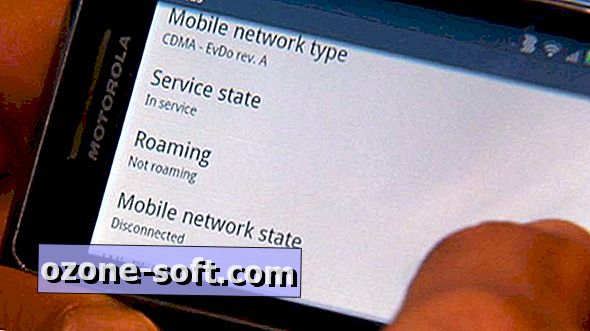


Zostaw Swój Komentarz